SAMSUNG S3370 3G User Manual [ru]

Некоторая информация, приведенная в настоящем руководстве, может не соответствовать Вашему телефону, поскольку
зависит от установленного программного обеспечения и/или Вашего оператора сотовой связи. Дизайн, спецификации и другие
данные могут изменяться без предварительного уведомления.
Printed in Korea
Code No.:GH68-27753A
www.samsungmobile.ru
Russian. 04/2010. Rev. 1.0

GT-S3370
Руководство
пользователя

О данном
руководстве
Благодарим вас за покупку мобильного телефона Samsung.
Он позволяет насладиться высококачественной мобильной
связью и развлечениями на основе исключительных
технологий и стандартов компании Samsung.
Данное руководство предназначено для знакомства с
функциями и возможностями мобильного телефона.
•
Внимательное прочтение руководства пользователя
гарантирует правильную и безопасную работу с
телефоном.
Описания функций в этом руководстве основаны на •
стандартных настройках телефона.
Сохраните данное руководство для получения справочных
•
сведений в будущем.
О данном руководстве
2
Обозначения
Перед началом работы ознакомьтесь с обозначениями,
принятыми в данном руководстве.
Предупреждение — ситуации, которые могут
привести к получению травмы вами или кем-либо
из окружающих.
Внимание — ситуации, которые могут привести
к повреждению устройства или другого
оборудования.
Примечание — примечания, советы или
дополнительная информация.
См. — смотрите страницу с дополнительной
►
информацией, например:
«смотрите страницу 12»).
► стр.12 (означает

→
Следующий шаг — последовательность операций,
которую надо воспроизвести для выполнения
определенного действия; например: В режиме
меню выберите пункт Сообщения
сообщение (означает Сообщения, затем выбрать
пункт Создать сообщение).
Квадратные скобки —клавиши
[ ]
телефона, например: [
запуска камеры).
] (обозначает клавишу
→
Создать
Сведения об авторских правах
Права на все технологии и изделия в составе данного
устройства являются собственностью соответствующих
владельцев.
•
Bluetooth® является международной зарегистрированной
торговой маркой Bluetooth SIG, Inc. worldwide. Bluetooth
QD ID: B016433
Java™ является торговой маркой корпорации Sun •
Microsystems, Inc.
Windows Media Player® является зарегистрированной
•
торговой маркой Microsoft Corporation.
О данном руководстве
3

Содержание
Сборка и подготовка телефона к
работе ........................................................ 7
Комплект поставки ................................................ 7
Установка SIM- или USIM-карты и
аккумулятора .......................................................... 7
Зарядка аккумулятора ......................................... 9
Установка карты памяти (дополнительно) 11
Закрепление наручного ремешка
(дополнительно) .................................................. 13
Начало работы ....................................... 14
Включение и выключение телефона ........... 14
Общие сведения о телефоне ........................... 14
Сенсорный экран ................................................ 17
Содержание
4
Блокировка и разблокировка сенсорного
экрана и клавиш телефона .............................. 18
Работа с меню ....................................................... 19
Запуск приложений и управление ими ....... 19
Виджеты ................................................................. 20
Индивидуальная настройка телефона ........ 21
Ввод текста ............................................................ 26
Доступ к справке ................................................. 27
Связь ......................................................... 28
Функции вызова .................................................. 28
Журнал .................................................................... 31
Сообщения ............................................................ 33
Чат ............................................................................ 39

Развлечения ........................................... 40
Камера .................................................................... 40
Музыка .................................................................... 43
Поиск музыки ....................................................... 45
FM-радио ................................................................ 45
Игры и приложения ........................................... 46
Личные данные ..................................... 48
Телефонная книга ............................................... 48
Календарь .............................................................. 50
Задачи ..................................................................... 51
Заметки ................................................................... 52
Диктофон ............................................................... 52
Интернет .................................................. 53
Интернет ................................................................ 53
Чтение RSS-новостей ......................................... 54
Samsung Apps ....................................................... 55
Google ..................................................................... 55
Синхронизация .................................................... 56
ActiveSync ............................................................... 57
Сообщества ........................................................... 58
Last.fm ..................................................................... 59
Возможности передачи данных ....... 60
Bluetooth ................................................................ 60
Подключение к ПК .............................................. 63
Содержание
5
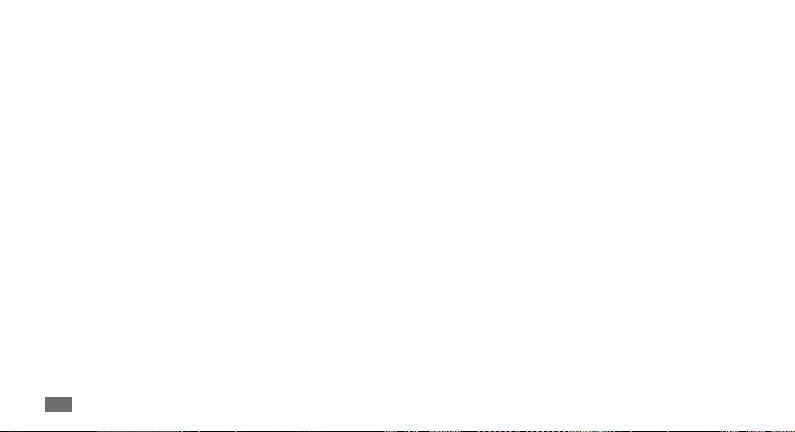
Инструменты .......................................... 65
Будильник .............................................................. 65
Калькулятор .......................................................... 65
Конвертер .............................................................. 66
Фоторедактор ...................................................... 66
Мои файлы ............................................................ 68
Секундомер ........................................................... 68
Таймер ..................................................................... 68
Мировое время .................................................... 69
Настройки ............................................... 70
Работа с меню настроек .................................... 70
Профили ................................................................. 70
Дисплей и подсветка .......................................... 70
Время и дата ......................................................... 70
Содержание
6
Телефон .................................................................. 71
Интеллектуальная разблокировка ............... 71
Сенсорный дисплей ........................................... 71
Приложения .......................................................... 71
Безопасность ........................................................ 72
Сеть .......................................................................... 72
Память ..................................................................... 73
Сброс настроек .................................................... 73
Устранение неполадок ........................ 74
Охрана здоровья и техника
безопасности ......................................... 78
Алфавитный указатель ....................... 88
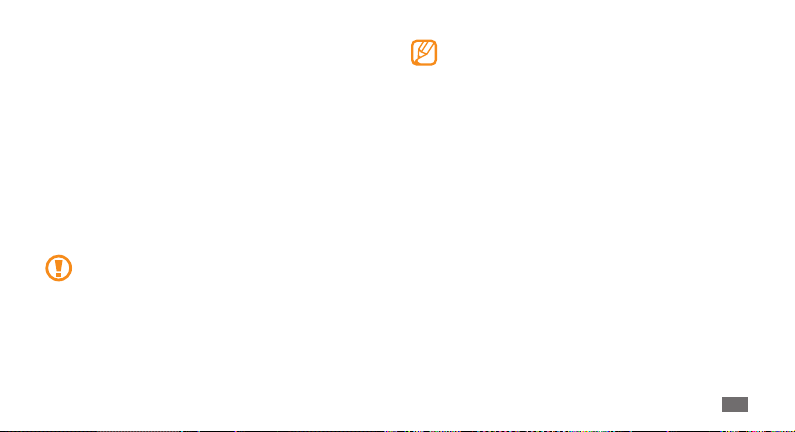
Сборка и подготовка
телефона к работе
Комплект поставки
В комплект поставки продукта входят:
•
мобильный телефон;
аккумулятор;•
зарядное устройство;•
руководство пользователя.•
Используйте только рекомендованное компанией
Samsung программное обеспечение. Гарантия
производителя не распространяется на повреждения
телефона или неисправности в его работе, возникшие
в результате использования пиратского или
нелегального программного обеспечения.
Программное обеспечение и аксессуары, входящие •
в комплект поставки телефона, могут отличаться в
зависимости от региона или оператора мобильной
связи.
Дополнительные аксессуары можно приобрести у
•
местных дилеров Samsung.
Аксессуары, поставляемые с телефоном, лучше
•
всего подходят для работы с ним.
Установка SIM- или USIM-карты и
аккумулятора
При заключении договора об оказании услуг мобильной
связи вы получаете SIM-карту, содержащую PIN-код и
сведения о дополнительных услугах. Чтобы пользоваться
услугами UMTS и HSDPA, необходимо приобрести USIM-карту.
Сборка и подготовка телефона к работе
7

Чтобы установить SIM- или USIM-карту и аккумулятор,
выполните следующие действия.
Если телефон включен, нажмите и удерживайте клавишу
1
питания и завершения вызова, чтобы выключить его.
Снимите крышку аккумулятора.
2
Соблюдайте осторожность, чтобы не поранить пальцы
при снятии крышки.
Сборка и подготовка телефона к работе
8
Вставьте SIM- или USIM-карту.
3
При установке SIM- или USIM-карта должна быть •
обращена золотистыми контактами вниз.
Без установленной SIM или USIM-карты можно
•
использовать несетевые функции телефона и
некоторые функции меню.

Вставьте аккумулятор.
4
Закройте крышку аккумулятора.
5
Зарядка аккумулятора
Перед первым использованием телефона необходимо
зарядить аккумулятор.
Телефон можно зарядить как с помощью зарядного
устройства, так и подключив его к ПК посредством кабеля
для передачи данных.
Используйте только зарядные устройства и кабели,
одобренные компанией Samsung. Использование
несовместимых зарядных устройств и кабелей может
привести к взрыву аккумулятора или повреждению
вашего телефона.
Когда аккумулятор разряжен, подается
предупредительный звуковой сигнал и появляется
сообщение о его разрядке. Значок аккумулятора
принимает вид пустого аккумулятора и начинает
мигать. Когда уровень заряда становится слишком
низким, телефон автоматически выключается. Чтобы
возобновить работу с телефоном, необходимо
зарядить аккумулятор.
Сборка и подготовка телефона к работе
9

Зарядка с помощью зарядного
›
устройства
Откройте крышку многофункционального разъема,
1
расположенного в боковой части телефона.
Вставьте узкий конец провода зарядного устройства в
2
многофункциональный разъем телефона.
Неправильное подключение зарядного устройства
может стать причиной серьезных повреждений
телефона. Гарантия не распространяется на
неисправности, вызванные неправильной
эксплуатацией устройства.
Сборка и подготовка телефона к работе
10
Подключите зарядное устройство к источнику
3
переменного тока.
Во время зарядки аккумулятора можно •
пользоваться телефоном, но процесс зарядки при
этом замедляется.
Во время зарядки телефон может нагреваться.
•
Это нормальное явление, не влияющее на
производительность и срок службы телефона.
При нарушении нормальной работы телефона или
•
зарядного устройства обратитесь в сервисный
центр Samsung.
Когда аккумулятор полностью зарядится (значок
4
аккумулятора перестанет изменяться), отключите
зарядное устройство сначала от телефона, а затем — от
источника переменного тока.
Перед извлечением аккумулятора необходимо
отключить зарядное устройство. В противном случае
телефон может быть поврежден.

Зарядка с помощью кабеля для передачи
›
данных
Перед зарядкой телефона убедитесь, что ПК включен.
Откройте крышку многофункционального разъема,
1
расположенного в боковой части телефона.
Подключите один конец (мини-USB) кабеля для передачи
2
данных к многофункциональному разъему.
Подключите второй конец кабеля для передачи данных к
3
порту USB на ПК.
Перед началом зарядки телефона может пройти
некоторое время. Это зависит от типа используемого
кабеля для передачи данных.
Когда аккумулятор полностью зарядится (значок
4
аккумулятора перестанет изменяться), отключите кабель
для передачи данных сначала от телефона, а затем от ПК.
Установка карты памяти
(дополнительно)
Для хранения большого количества файлов мультимедиа
установите в телефон карту памяти. Те лефон поддерживает
карты памяти microSD™ и microSDHC™ с максимальной
емкостью 16 Гб (в зависимости от изготовителя и типа карты).
Компания Samsung обеспечивает поддержку
промышленных стандартов для карт памяти; тем
не менее карты некоторых производителей могут
быть несовместимы с телефоном. Использование
несовместимой карты памяти может повредить
телефон, саму карту или данные, хранящиеся на ней.
Телефон поддерживает только файловую систему •
FAT. Если вставить карту памяти с отличной от
FAT файловой системой, появится запрос на
форматирование карты.
Частые стирание и запись данных сокращают срок
•
службы карты.
Сборка и подготовка телефона к работе
11

Снимите крышку аккумулятора.
1
Вставьте карту памяти в разъем наклейкой вверх.
2
Закройте крышку аккумулятора.
3
Извлечение карты памяти
›
Убедитесь, что с данными на карте памяти не
1
выполняется никаких действий.
Снимите крышку аккумулятора.
2
Сборка и подготовка телефона к работе
12
Аккуратно нажимайте на карту, пока она не высвободится
3
из телефона. Извлеките карту памяти из разъема.
Не извлекайте карту памяти при передаче и
получении данных, так как это может привести
к потере данных и/или повреждению карты или
телефона.
Форматирование карты памяти
›
После форматирования на ПК карты памяти могут
неправильно работать при установке в телефон. Поэтому
форматирование карт памяти следует выполнять только с
помощью телефона.
В режиме меню выберите Настройки
Свойства карты памяти
Перед форматированием карты памяти
рекомендуется создать резервную копию всех важных
данных, хранящихся в памяти телефона. Гарантия
производителя не распространяется на потерю
данных, вызванную необдуманными действиями
пользователя.
→
→
Форматировать → Да.
Память →

Закрепление наручного ремешка
(дополнительно)
Снимите крышку аккумулятора.
1
Проденьте ремешок в специальное отверстие и зацепите
2
за небольшой выступ.
Закройте крышку аккумулятора.
3
Сборка и подготовка телефона к работе
13

Начало работы
Включение и выключение
телефона
Чтобы включить телефон, выполните указанные ниже
действия.
Нажмите и удерживайте клавишу питания и завершения
1
вызова.
Введите PIN-код и выберите пункт
2
необходимости).
Для выключения телефона повторите шаг 1.
Следуйте всем инструкциям и указаниям персонала •
в тех местах, где запрещено использование
беспроводных устройств, например в самолете или
в больнице.
Чтобы использовать несетевые функции телефона,
•
переключитесь в автономный режим. ► с. 22
Начало работы
14
Да (при
Общие сведения о телефоне
Внешний вид телефона
›
Динамик
Клавиша
громкости
Многофункцио-
нальный разъем
Клавиша вызова
Микрофон
Сенсорный
экран
Клавиша
«Назад»
Клавиша питания
и завершения
вызова

блокировки
Клавиша
Клавиша
камеры
Объектив
основной
камеры
Крышка
аккумулятора
Внутренняя
антенна
Клавиши
›
Клавиша Назначение
Вызов и ответ на вызов; в режиме
Вызов
Назад
Клавиша
питания и
завершения
вызова
Громкость
ожидания — просмотр последних
набранных, пропущенных и
входящих вызовов.
В режиме меню — возврат на
предыдущий уровень; Возврат
в главное меню без закрытия
приложения (нажмите и
удерживайте).
Включение и выключение
телефона (нажмите и
удерживайте); завершение вызова;
в режиме меню — возврат к
главному меню или в режим
ожидания.
Регулировка громкости звука
телефона; в режиме ожидания
нажмите вниз и удерживайте,
чтобы выполнить ложный вызов.
Начало работы
15

Клавиша Назначение
Клавиша
блокировки
Камера
Значки состояния
›
Значки, отображаемые на дисплее, могут различаться
в зависимости от страны или оператора мобильной
связи.
Значок Описание
Уровень сигнала
Установлено соединение с сетью GPRS
Установлено соединение с сетью EDGE
Начало работы
16
Блокировка или снятие
блокировки сенсорного экрана и
клавиш (нажмите и удерживайте).
Включение камеры в режиме
ожидания; фото- или видеосъемка
в режиме камеры.
Значок Описание
Установлено соединение с сетью UMTS
Выполняется голосовой вызов
Выполняется видеовызов
Включена функция отправки экстренных
сообщений
Выполняется просмотр веб-страниц
Установлено соединение с защищенной вебстраницей
Роуминг (за пределами зоны обслуживания
домашней сети)
Включена переадресация вызова
Установлено соединение с ПК
Подключено устройство громкой связи
Bluetooth или гарнитура
Включена связь Bluetooth

Значок Описание
Включен сигнал будильника
Установлена карта памяти
Новое SMS-сообщение
Новое MMS-сообщение
Новое сообщение электронной почты
Новое голосовое сообщение
Включен профиль «Обычный»
Включен профиль «Без звука»
Уровень заряда аккумулятора
Текущее время
Сенсорный экран
Благодаря сенсорному экрану телефона можно легко
выбирать элементы и выполнять различные действия. В этом
разделе описаны основные действия по использованию
сенсорного экрана.
Не используйте острые предметы для работы с •
сенсорным экраном: на его поверхности могут
появиться царапины.
Избегайте контакта сенсорного экрана с
•
электроприборами. Электростатическое
воздействие может привести к его неисправности.
Избегайте контакта сенсорного экрана с влагой.
•
Попадание влаги или жидкости на экран может
привести к его неисправности.
Для удобства работы с сенсорным экраном удалите с
него защитную пленку.
Начало работы
17

Работать с сенсорным экраном можно следующими
способами.
Касание. Одним прикосновением выбираются пункты или
•
параметры меню, а также запускаются приложения.
Двойное касание. Быстрое двойное прикосновение к
•
экрану позволяет изменить масштаб при просмотре
фотографий или веб-страниц.
•
Перетаскивание. Прикоснитесь к экрану и удерживайте
выбранный элемент, а затем перетащите его по экрану.
Прокрутка. Прикоснитесь к экрану и прокрутите
•
изображение вверх, вниз, вправо или влево, чтобы
выбрать элементы в списке.
Если телефон не используется в течение
определенного времени, сенсорный экран
выключается. Чтобы включить его, нажмите любую
клавишу.
Начало работы
18
Блокировка и разблокировка
сенсорного экрана и клавиш
телефона
Сенсорный экран и клавиши можно заблокировать, чтобы
предотвратить случайные нажатия.
Чтобы включить блокировку, нажмите клавишу блокировки.
Чтобы разблокировать телефон, нажмите и удерживайте
клавишу блокировки либо выберите и удерживайте значок
блокировки на экране.
Также если телефон не используется в течение
определенного времени, можно настроить автоматическую
блокировку сенсорного экрана и клавиш. В режиме меню
выберите Настройки
в меню Автоблокировка.
→
Сенсорный дисплей → Включено

Работа с меню
Чтобы открыть меню телефона, выполните следующие
действия.
Для перехода в режим меню из режима ожидания
1
нажмите программную клавишу Меню.
Чтобы выйти в главное меню, прокрутите изображение
2
на экране вправо или влево.
Выберите пункт меню или приложение.
3
Для перехода на один уровень вверх нажмите клавишу
4
«Назад»; нажмите клавишу питания и завершения вызова,
чтобы закрыть меню или приложение и вернуться в
режим ожидания.
Работа с приложениями в режиме меню
›
Можно изменить порядок расположения приложений в
режиме меню или сгруппировать их по категориям.
Для перехода в режим меню из режима ожидания
1
нажмите программную клавишу Меню.
Выберите значок
2
Измен. в верхнем левом углу экрана.
Перетащите значок приложения в нужное место.
3
Значок приложения можно переместить на другой экран
главного меню.
Выберите пункт
4
Выберите Сброс, чтобы вернуть настройки по
умолчанию.
Сохранить или OК.
Запуск приложений и управление
ими
Запуск нескольких приложений
›
На телефоне можно одновременно использовать несколько
приложений.
Для запуска нескольких приложений, нажмите и
удерживайте клавишу Назад, затем выберите другое
приложение для запуска.
За работу в фоновом режиме таких приложений,
как Карты Google или uTalk, может взиматься
дополнительная плата.
Начало работы
19

Диспетчер задач
›
С помощью диспетчера задач можно управлять несколькими
приложениями одновременно.
Чтобы открыть диспетчер задач, в режиме меню выберите
пункт Диспетч. Появится список работающих приложений.
Чтобы изменить вид списка, выберите пункт Список
или Трехмерный вид.
Управление приложениями происходит следующим
образом.
•
Для переключения между приложениями выберите
нужное приложение из списка.
Чтобы закрыть приложение, выберите значок
• .
Чтобы закрыть все приложения, выберите пункт
•
Закрыть все.
Виджеты
Виджеты — это мини-приложения, позволяющие выполнять
определенные действия или выводить нужную информацию
на экран в режиме ожидания.
Начало работы
20
Некоторые виджеты подключаются к веб-службам. •
Использование такого виджета может повлечь
дополнительные расходы.
Наличие того или иного виджета зависит от региона
•
или оператора мобильной связи.
Панель виджетов
›
Чтобы открыть панель виджетов и получить к ним доступ,
выполните указанные ниже действия.
Чтобы открыть панель виджетов, в режиме ожидания
1
выберите стрелку в левом нижнем углу экрана.
Прокрутите панель вверх или вниз, чтобы найти нужный
2
виджет.
Перетащите виджет на экран в режиме ожидания или
3
выберите виджет, чтобы запустить его на экране в
режиме ожидания.
Чтобы вернуть виджет на панель виджетов, просто
перетащите его в нужное место на панели.
Избранные виджеты можно расположить на любой
панели экрана в режиме ожидания. Выберите нужную
панель, прокрутив изображение на экране вправо или
влево, и разместите виджеты.

Просмотр и изменение виджетов
›
Можно просмотреть названия или поменять виджеты на
панели виджетов.
Откройте панель виджетов и выберите значок
1
Отмеченные виджеты окажутся на панели виджетов.
Выберите виджеты, которые необходимо добавить на
2
панель виджетов.
Выберите пункт
3
Загрузка виджетов
›
Откройте панель виджетов и выберите значок .
1
Укажите параметр для поиска виджетов.
2
Также можно ввести ключевое слово в поле ввода и
выбрать значок
Просмотрите список виджетов и выберите нужный
3
виджет для загрузки.
По завершении загрузки виджет автоматически
добавляется на панель виджетов.
Сохранить.
.
.
Если на панели виджетов нет свободного места,
виджет автоматически не добавляется. Необходимо
удалить несколько виджетов из панели и добавить
новые виджеты вручную.
Индивидуальная настройка
телефона
Используйте все возможности телефона, настроив его в
соответствии со своими предпочтениями.
Установка текущего времени и даты
›
В режиме меню выберите пункт 1 Настройки → Время
и дата.
Выберите часовой пояс и параметр его обновления.
2
Задайте формат времени и даты и установите их точные
3
значения.
Выберите пункт
4
Сохранить.
Начало работы
21

Регулировка громкости звука клавиш
›
В режиме ожидания нажмите клавишу громкости вверх или
вниз.
Настройка интенсивности вибрации
›
сенсорного экрана
Можно настроить интенсивность виброотзыва телефона при
касании экрана.
В режиме меню выберите
1
Обратная связь.
Переместите ползунок, чтобы выбрать нужный уровень
2
вибрации сенсорного экрана.
Выберите пункт
3
Включение профиля «Без звука»
›
Чтобы выключить или включить звук телефона, в режиме
ожидания выберите пункт Набор, затем выберите и
удерживайте значок
Начало работы
22
Настройки → Телефон →
Сохранить.
.
Настройка профилей звука
›
Можно изменить звуковые эффекты телефона, настроив
текущий звуковой профиль или переключившись на другой.
Чтобы настроить профиль, выполните следующие действия.
В режиме меню выберите пункт
1
Выберите значок
2
Настройте параметры звука для входящих вызовов и
3
сообщений, а также другие звуки телефона.
Доступные параметры звука могут отличаться в
зависимости от выбранного профиля.
Выберите пункт
4
Для переключения на другой профиль выберите его из
списка.
Установка обоев для экрана в режиме
›
рядом с используемым профилем.
Сохранить.
Настройки → Профили.
ожидания
На каждую панель экрана в режиме ожидания можно
установить отдельные обои.
В режиме ожидания выберите нужную панель, прокрутив
1
изображение на экране вправо или влево.

В режиме меню выберите
2
подсветка
Прокрутите влево или вправо для выбора изображения.
3
Чтобы выбрать обои из папки изображений, выберите
пункт Картинки.
Выберите пункт
4
Регулировка яркости дисплея
›
В режиме меню выберите
1
подсветка
Для настройки уровня яркости перетащите ползунок.
2
Выберите пункт 3 Сохранить.
Калибровка сенсорного экрана
›
Чтобы телефон лучше распознавал вводимую информацию,
экран телефона можно откалибровать.
В режиме меню выберите пункт
1
→
→
Обои.
Уровень яркости дисплея влияет на количество
потребляемого телефоном заряда аккумулятора.
→
Яркость.
Калибровка.
Настройки → Дисплей и
Установить.
Настройки → Дисплей и
Настройки → Телефон
Чтобы завершить калибровку, выберите объект на
2
экране.
Выберите пункт
3
Интеллектуальная разблокировка
›
Да.
сенсорного экрана
Благодаря этой функции, нарисовав определенный
символ на заблокированном сенсорном экране, можно
его разблокировать. Чтобы задать символ разблокировки,
выполните указанные ниже действия.
В режиме меню выберите пункт
1
Интеллектуальная разблокировка.
Выберите пункт
2
жестами.
Выберите параметр разблокировки.
3
Можно настроить телефон на разблокировку,
разблокировку и вызов номера быстрого набора или
разблокировку и запуск приложения.
Если телефон настроен только на разблокировку,
перейдите к шагу 5.
Включено в меню Разблокировка
Настройки →
Начало работы
23

Выберите номер быстрого набора или приложение для
4
запуска.
Выберите символ (от А до Я) для функции
5
интеллектуальной разблокировки.
Чтобы изменить язык для функции интеллектуальной
разблокировки, выберите пункт Изменить язык.
Нажмите клавишу «Назад». Если телефон настроен только
6
на разблокировку, перейдите к шагу 7.
Выберите пункт
7
Чтобы разблокировать сенсорный экран, нажмите любую
клавишу и нарисуйте символ, соответствующий параметру
разблокировки.
Блокировка телефона
›
Телефон можно заблокировать с помощью пароля.
В режиме меню выберите
1
Выберите пункт
2
телефона.
Введите новый пароль длиной от 4 до 8 цифр и выберите
3
пункт Да.
Начало работы
24
Сохранить.
Настройки → Безопасность
Включено в меню Блокировка
Еще раз введите новый пароль и выберите пункт 4 Да.
При первом переходе к меню, для работы с которым
нужен пароль, появится предложение создать и
подтвердить пароль.
После активации этой функции потребуется вводить пароль
при каждом включении телефона.
Если вы забыли свой пароль, обратитесь в •
сервисный центр Samsung.
Компания Samsung не несет ответственности за
•
утерю пароля или конфиденциальной информации
и иной ущерб, вызванный незаконно используемым
ПО.
Блокировка SIM- или USIM-карты
›
Можно заблокировать телефон с помощью PIN-кода,
предоставляемого с SIM- или USIM-картой.
В режиме меню выберите пункт
1
Безопасность.
Настройки →

Выберите пункт
2
Введите PIN-код, предоставляемый с SIM- или USIM-
3
картой, и выберите пункт Да.
После активации этой функции потребуется вводить PIN-код
при каждом включении телефона.
При многократном вводе ошибочного PIN-кода SIM- •
или USIM-карта блокируется. Необходимо ввести
код PUK, чтобы разблокировать SIM- или USIM-карту.
Если SIM- или USIM-карта заблокируется после
•
ввода ошибочного кода PUK, необходимо
обратиться к оператору мобильной связи для ее
разблокировки.
Включение функции оповещения о смене
›
Включено в меню Проверка PIN.
SIM-карты
При обнаружении телефоном новой SIM- или USIM-карты
функция оповещения о смене SIM-карты автоматически
отправляет новый телефонный номер указанным
получателям. Благодаря этой функции можно обнаружить и
вернуть утерянный телефон.
В режиме меню выберите 1 Настройки → Безопасность
→
Оповещение о смене SIM.
Введите пароль и выберите пункт
2
Выберите пункт
3
оповещения о смене SIM-карты.
Перейдите в поле получателей, чтобы открыть список
4
получателей.
Выберите пункт
5
Введите номер телефона с кодом страны
6
(и символом «+») и выберите пункт Готово.
По окончании выберите
7
Перейдите в поле ввода данных об отправителе.
8
Введите имя отправителя и выберите пункт 9 Готово.
Выберите пункт
10
Включено, чтобы включить функцию
Добавить получателя.
Сохранить →Прин.
Да.
Сохранить.
Начало работы
25

Ввод текста
Ввод текста осуществляется либо с помощью символов на
виртуальной клавиатуре, либо от руки на сенсорном экране.
Выбор способа ввода текста
При прикосновении к полю ввода текста по умолчанию
появляется виртуальная клавиатура.
Доступные режимы ввода текста могут отличаться в
зависимости от страны.
• , а
Чтобы изменить режим ввода текста, выберите значок
затем — нужный режим.
•
Для переключения между режимами АБВ и Т9 выберите
значок T9 на виртуальной клавиатуре. Если режим T9
включен, рядом с его значком загорается точка.
Для смены регистра или переключения в режим ввода
•
цифр или символов выберите пункт Abc.
Чтобы очистить поле ввода, выберите значок
• .
Чтобы вставить пробел, выберите значок
• .
Чтобы изменить язык ввода, выберите клавишу с его
•
обозначением в нижней части экрана.
Начало работы
26
Режимы ввода текста
Выбор режима ввода текста
1
режим ввода Описание
Набор
Рукописный
ввод
Рукописный
ввод1/
Рукописный
ввод2
Смена режима ввода текста
2
Чтобы ввести текст, нажимайте соответствующие
3
виртуальные клавиши на экране или используйте
рукописный ввод.
Набор символов на виртуальной
клавиатуре
Ввод рукописного текста в любой
части экрана
Ввод рукописного текста; можно
вводить цифры и символы в поле ?1
в режиме «Рукописный ввод1»
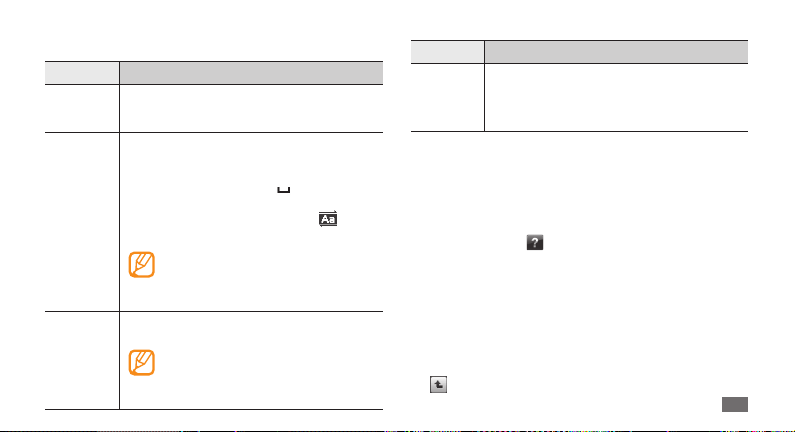
Вводить текст с клавиатуры можно в следующих режимах.
Режим Описание
АБВ
T9
Ввод цифр
Нажимайте соответствующую алфавитноцифровую клавишу до тех пор, пока нужный
символ не появится на экране.
Введите слово с помощью виртуальных 1.
клавиш.
Когда на дисплее появится нужное 2.
слово, выберите значок
вставить пробел. Если нужное слово не
отобразилось, выберите значок
другое слово из списка предложенных.
Можно добавить новое слово в словарь
T9, выбрав пункт Добавить слово в
нижней части списка предложенных
слов.
Чтобы ввести цифру, нажмите
соответствующую виртуальную клавишу.
Цифры также можно вводить, выбирая
и удерживая соответствующую
виртуальную клавишу в режимах АБВ
или T9.
, чтобы
или
Режим Описание
Ввод
символов
Выберите значок 1.
пролистать список символов.
Чтобы ввести символ, нажмите 2.
соответствующую виртуальную клавишу.
◄ или ►, чтобы
Доступ к справке
В этом разделе описано, как пользоваться справочной
системой телефона.
В режиме ожидания откройте панель виджетов и
1
выберите значок .
Поверните телефон против часовой стрелки, чтобы
2
установить альбомный режим отображения.
Выберите раздел справки, посвященный интересующему
3
вас приложению или функции.
Прокрутите изображение вправо, чтобы увидеть больше
4
сведений.
Для возврата на предыдущий уровень выберите значок
.
Начало работы
27

Связь
Функции вызова
В этом разделе описано, как выполнять вызовы и отвечать
на них, используя доступные во время разговора функции, а
также как настраивать и использовать смежные функции.
Выполнение вызова или ответ на вызов
›
Выполнение вызова
В режиме ожидания выберите пункт Набор и введите код
1
региона и номер телефона.
Для набора номера нажмите клавишу вызова. Чтобы
2
выполнить видеовызов, выберите пункт →
Видеовызов.
Во время вызова сенсорный экран автоматически
блокируется во избежание случайного ввода. Чтобы
разблокировать его, нажмите и удерживайте клавишу
блокировки.
Связь
28
Для завершения текущего вызова нажмите клавишу
3
питания и завершения вызова.
Номера часто вызываемых абонентов можно •
сохранить в телефонной книге. ► с. 48
Чтобы быстро перейти к журналу последних
•
вызовов, нажмите клавишу вызова.
Ответ на вызов
Для ответа на входящий вызов нажмите клавишу вызова.
1
Когда телефон зазвонит, отрегулируйте громкость
мелодии с помощью клавиши громкости или нажмите
ее вниз и удерживайте, чтобы отключить звук.
Для завершения текущего вызова нажмите клавишу
2
питания и завершения вызова.
Отклонение вызова
Для отклонения входящего вызова нажмите клавишу
питания и завершения вызова. Вызывающий абонент
услышит сигнал занятой линии.
Можно создать список номеров, вызовы с которых
будут автоматически отклоняться.
► с. 30
